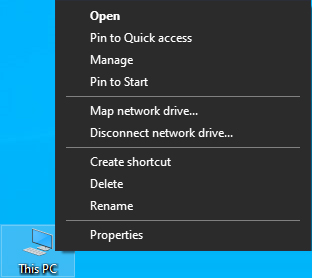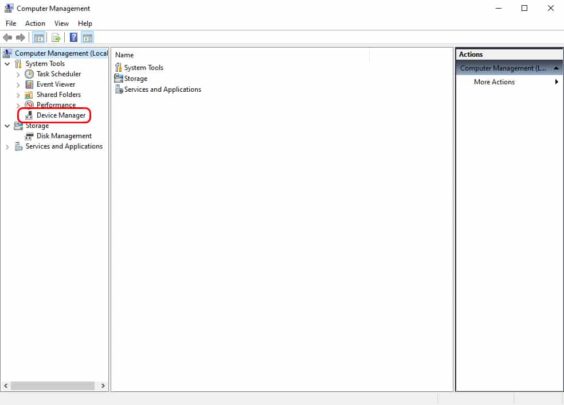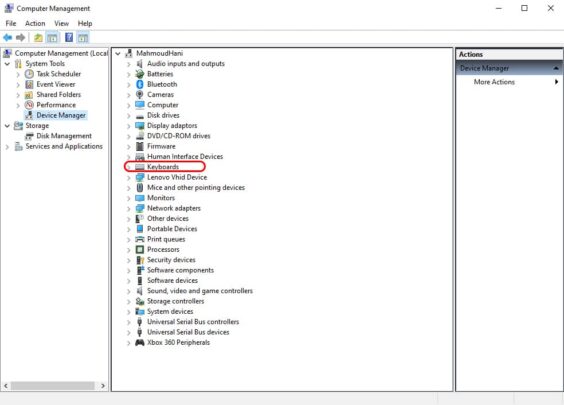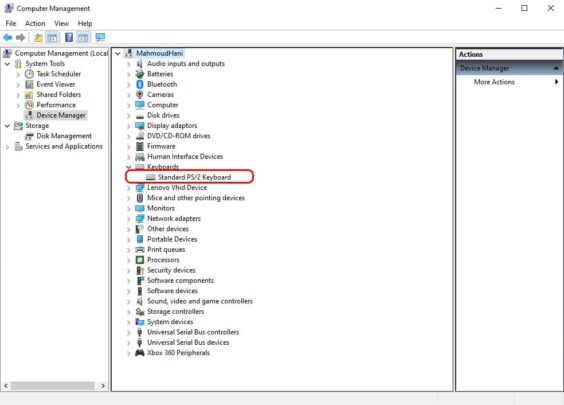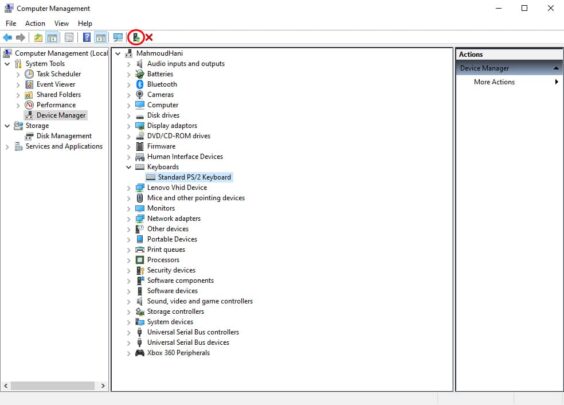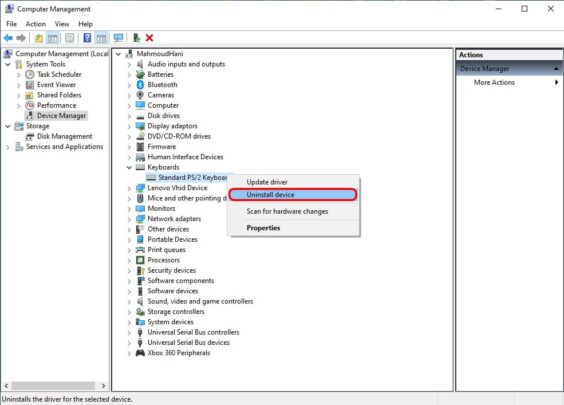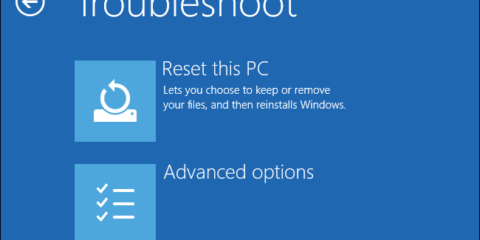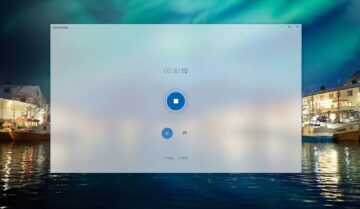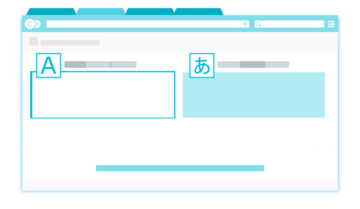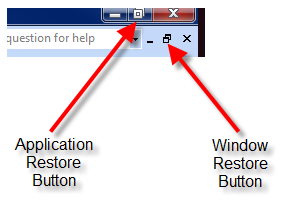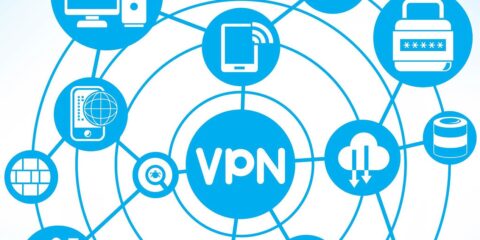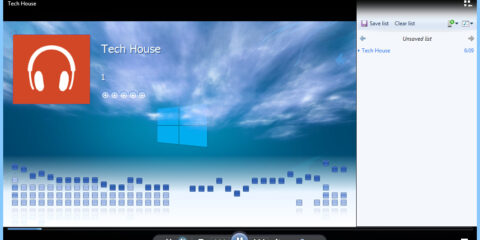لوحة مفاتيح اجهزة اللابتوب ليست افضل لوحات المفاتيح على الإطلاق. حيث ان فكرة ان اللوحة مدمجة في الجهاز و صعبة التغيير تبعثك الى منطقة انه اقل ضرر يقع على اللوحة سيجعلك تفكر في انه سيكلفك الكثير. نظراً لأنك ستحتاج الى الذهاب الى مركز صيانة خاص بجهازك. و شراء قطع غيار اياً كان سعرها. و من اكثر المشاكل شيوعاً فيما يخص هذا الأمر ان لوحة المفاتيح لا تعمل. في البداية طبعاً لن تستطيع استعمال الجهاز. غير انك ستحتاج الى اصلاح هذه المشكلة. لن تستعمل لوحة خارجية على جهازك بالتأكيد. فما الحل؟.
اسباب اعطال لوحة مفاتيح اجهزة اللابتوب
الوصول سريعاً لـ :
- سبب خاص بالنظام
- سبب خاص بالقطعة
اعد تشغيل الجهاز
قبل ان تظلم لوحة مفاتيحك و تستنتج انها قد توقفت عن العمل نهائياً جرب اعادة تشغيل الجهاز. هناك احتمالية بأن يكون الأمر مجرد خطأ بسيط في النظام يتم حله بإعادة التشغيل. و هذا امر شائع يمكن ان يحدث لك عدة مرات. هذا ليس حل تقني للمشكلة بل هو تجربة انت تقوم بها لتتأكد بأن المشكلة مجرد خطأ بسيط و ليست بسبب ان اللوحة نفسها قد تلفت من داخل الجهاز. فلا تحتاج الى الذهاب الى مركز صيانة لإصلاح العطل. و بينما الجهاز يعمل من البداية جرب ات تفتح اعدادات BIOS. فإن استطعت الدخول اليه فالمشكلة هي مشكلة نظام فقط. لكن ان لم تستطع فهناك مشكلة بداخل اللوحة نفسها و ستحتاج الى الصيانة.
العطل من النظام
النظام هو السبب في هذه الحالة. التعريفات مثلاً؟. قد يبدو الأمر غريباً لأن اي نظام تشغيل على لابتوب يحمل التعريف الخاص باللوحة بشكل افتراضي. لكن فلنفرض ان الأمر مشكلة تعريفات. اذا كل ما عليك فعله هو اعادة تعريف اللوحة من جديد. و ذلك عن طريق Device manager. لتحميل و تحديث التعريف الحالي من تحديثات Windows مباشرة. حيث انها ستحمل التعريف الصحيح قطعاً. لا ضرر من التجربة ان كانت المشكلة فعلاً في النظام
الخطوات
1- اضغط بالزر الأيمن على علامة This PC
2- اختر Manage
3- اختر Device manager
4- اختر Keyboards
5- اختر Standard PS/2 keyboard
6- اضغط على علامة تحديث التعريف الموضحة لتحديث التعريف الخاص به
حذف تعريف لوحة مفاتيح الجهاز
ان لم تنجح في حل المشكلة بتحديث التعريف ستحتاج الى حذفه من ثم اعادة تثبيته من جديد. و ذلك عن طريق الـDevice manager ايضاً
1- كرر الخطوات السابقة حتى الخطوة الخامسة
2- اضغط بزر الفأرة الأيمن على Standard PS/2 Keyboard
3- اختر Uninstall Device
4- قم بإعادة تشغيل الجهاز و سيتم تثبيت التعريف تلقائياً
المشكلة في لوحة مفاتيح الجهاز
اذا فشلت في حل المشكلة و تبين ان المشكلة عندك في الـHardware نفسه فلا حل امامك الا الصيانة. لكن قبل ذلك يمكنك تجربة ان تنظفها في الأساس. فيمكن ان يكون هناك بعض ذرات التراب العالقة في الجهاز. و افضل طريقة لذلك استعمال منفاخ للهواء يقوم بطرد التراب من الجهاز بسرعة. كما يمكنك ان تجرب فصل البطارية من الجهاز و من ثم توصيله على الكهرباء مباشرة. يمكن ان المشكلة بسبب وضع البطارية بداخل الجهاز اثناء توصيله بالشاحن. اذا لم تنجح في اي شئ فيمكن ان المشكلة هي ان اللوحة غير متصلة بالـMotherboard من الداخل. او انها قد تلفت في الأساس. لذلك ستحتاج الى الذهاب للصيانة من اجل حل هذه المشكلة.